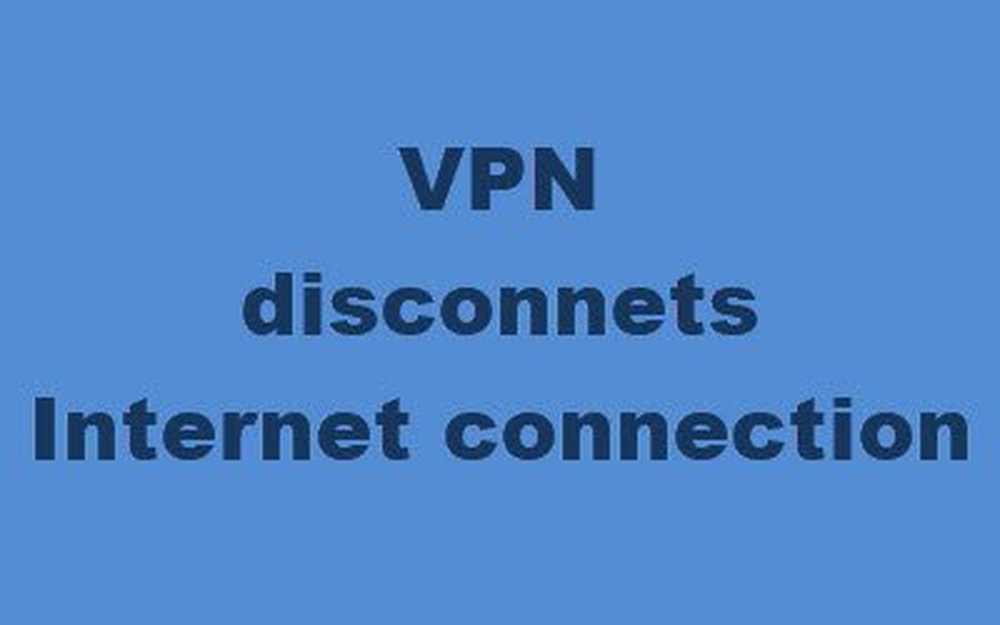Fix Incompatible Videokaart fout tijdens Windows 10 installatie

Deze Windows 10 Upgrade-fout spreekt voor zich. U hebt een grafische adapter of kaart op uw Windows 10 pc die niet compatibel is met de volgende upgrade van Windows. U hebt twee opties: u kunt het compatibele stuurprogramma vinden of u moet de grafische stuurprogramma's wijzigen of de installatie ongedaan maken en Windows 10 dit voor u laten oplossen. Dit bericht zal je vertellen hoe je een kunt repareren Incompatibele videokaart fout tijdens Windows 10 installatie.
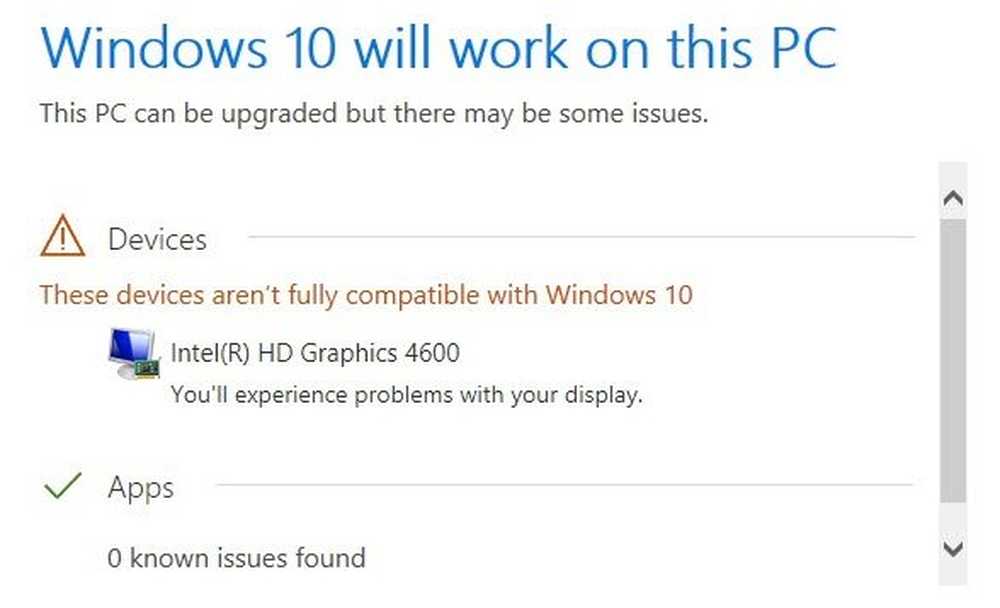
Incompatibele videokaartfout tijdens installatie van Windows 10
1] Zoek compatibele driver
Het beste idee is om de OEM-website te bezoeken en te kijken naar de grafische stuurprogramma-update die compatibel is met de versie van Windows 10 die u probeert te installeren. Als u het vindt, downloadt u en voert u het installatieprogramma uit om het bij te werken. Voer de Windows 10-installatie opnieuw uit en kijk of uw probleem is opgelost.
2] Verwijder de videokaartadapter uit Apparaatbeheer

- Druk op Win + X + M om Apparaatbeheer te openen.
- Vouw het Display Adapters lijst, en zoek het grafische apparaat van uw pc. Gewoonlijk is het er slechts één.
- Klik met de rechtermuisknop op de beeldschermadapter en klik op Verwijderen.
Windows installeert een generiek stuurprogramma dat werkt met Windows 10-versie. Dus post dit, start de Windows 10-installatie opnieuw. Het installeert automatisch de stuurprogramma-update die is getest. Het stuurprogramma wordt gedownload via de Windows 10-update.
3] Installeer een nieuwe grafische kaart
Het is een goed idee om uw grafische kaart te verwijderen als deze oud wordt. Omdat Windows 10 wordt geleverd met nieuwe functies en de kaart het einde van zijn levensduur nadert, biedt OEM beperkte ondersteuning om nieuwe functies toe te voegen. In het beste geval zal het nuttig zijn voor het algemene doel, maar niet voor high-end gaming enzovoort.
Het installeren van een nieuwe compatibele grafische kaart is de beste optie. Koppel de oude kaart echter niet fysiek los zonder deze op de juiste manier uit het systeem te verwijderen. Volg dus dezelfde stappen die we in de tweede aanbeveling hebben gedeeld en installeer vervolgens de nieuwe grafische kaart gevolgd door de installatie van de driver.

Hierna moet u ook de stuurprogramma's verwijderen via het Configuratiescherm. Deze software biedt extra functies en een optie om verder af te stemmen. Als u een grafische kaart van hetzelfde bedrijf installeert, is het logisch dat u deze volledig verwijdert en installeert.
- Typ in het zoekvak Controlepaneel, en wanneer het programma verschijnt, klik om het te openen.
- Typ Programma's en functies> Programma's toevoegen of verwijderen.
- Zoek het stuurprogramma, selecteer en Maak de installatie ongedaan.
- Als de software u aanbiedt om het te herstellen, sla het dan over en kies alleen voor deïnstallatie.
Wanneer u nu de stap uitvoert, zou het probleemloos moeten werken.
Laat ons weten of deze handleiding u heeft geholpen het probleem op te lossen.